如何使用Revit进行建筑设计:新手指南与实用技巧

建筑信息建模(BIM)已逐渐成为现代建筑设计的标准,而Autodesk Revit则是该领域中最为广泛使用的软件之一。对于新手来说,掌握Revit这款强大的工具可能显得有些困难,但一旦了解基本功能和一些实用技巧,你会发现它在建筑设计中的巨大潜力。本文将分步介绍如何开始使用Revit进行建筑设计,并分享一些实用技巧,帮助您提升设计效率。
#### 一、Revit的基础知识
##### 1. 什么是Revit?
Revit是由Autodesk开发的一款综合性BIM软件,专门用于建筑设计和施工管理。与传统的CAD软件不同,Revit支持三维建模,可将建筑的每一个构件数字化以创建虚拟模型。这一特点使得协同工作和多专业整合更加方便。
##### 2. 界面与基本操作
初次打开Revit,你会看到一个复杂的界面,但核心部分可以简化为以下几个部分:
- **项目浏览器**:用于查看和管理项目的所有视图、图纸和表格。
- **属性面板**:显示当前选定对象的属性,可以进行编辑。
- **绘图区域**:用于实际建模和设计的空间。
- **工具栏**:包含所有主要工具和命令,比如墙体、窗户、门等。
熟悉这些界面元素是学习Revit的第一步。在启动新项目时,选择适合的模板,通常可以从“建筑”模板开始。
#### 二、基本建模过程
##### 1. 创建建筑平面
在Revit中,设计从创建建筑平面开始。选择墙体工具,在绘图区域中点击并拖动鼠标即可创建墙体。注意,在创建过程中,通过属性面板可以调整墙体类型、厚度以及高度。
##### 2. 添加建构要素
接下来,需要添加建筑构造的其他元素:
- **门窗**:通过项目浏览器中的组件类别,选择合适的门窗样式,然后放置在墙上。
- **楼板和屋顶**:利用“楼板”工具和“屋顶”工具,如同墙体一样通过绘制轮廓的方式生成。
这些构建块都是参数化的,意味着可以在项目进展中轻松调整其尺寸和属性。
##### 3. 创建楼层和立面
在Revit中,楼层和立面是自动生成的,但你可以根据需要进行调整。如需添加新楼层,进入“楼层视图”,使用“楼层”工具定义新的标高;而在“立面视图”中,则可调整立面的细节和外观。
#### 三、视图和细化设计
##### 1. 三维视图
三维视图提供了全局观察设计的能力。切换到三维视图可以更直观地检查建筑模型并识别问题。通过旋转和缩放,可以从不同角度查看建筑。
##### 2. 注释和标注
在二维视图中,使用标注工具添加尺寸标记和文字注释,以便于施工理解。确保所使用的标注符合当地建筑规范和标准。
##### 3. 渲染和材质应用
Revit内置了渲染引擎,可以生成逼真的效果图。在属性面板中选择适当的材质,并在渲染模式下查看效果。合理的材质选择和光影处理可以显著提升设计的展示效果。
#### 四、协同设计与文档编制
##### 1. 团队合作
Revit支持多人协同工作,通过“工作共享”功能可以让多个设计师同时对同一项目进行编辑。团队成员可以在中央模型基础上创建本地文件,实现设计协作。
##### 2. 文档生成
完成设计模型后,Revit可以自动生成包括平面图、立面图、剖面图和详图在内的各类施工图纸。通过设置图纸模板,确保输出符合项目要求,提高效率。
#### 五、实用技巧与建议
##### 1. 快捷键与自定义界面
熟练使用快捷键可以显著提高工作效率。例如,"WA"用于墙体绘制,"DI"用于标注。此外,可以根据个人习惯自定义界面布局,使常用工具触手可及。
##### 2. 家族与部件库
充分利用Revit自带的家族库,避免重复建模。如需特殊构件,可以自行创建或从线上资源下载符合需求的家族。
##### 3. 定期保存与版本控制
由于BIM模型数据量大,操作复杂,养成定期保存的好习惯至关重要。启用版本控制功能,特别是在团队合作中,可以有效防止数据丢失和错误修改。
##### 4. 持续学习与更新
Revit不断更新,增加新功能和优化旧版特性。保持对行业动态的关注,经常参加相关培训和研讨会,能促进自身技能的提升。
#### 结论
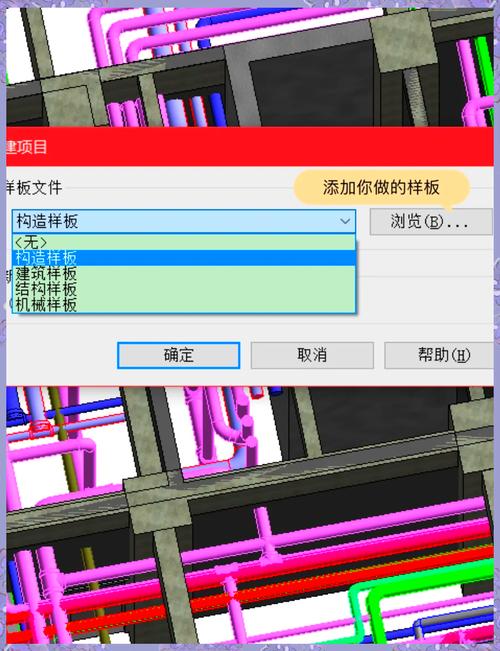
学习和掌握Revit无疑是一项值得投入的工作,它不仅能提高建筑设计质量,还能实现高效的团队协作和项目管理。希望本文提供的基本步骤和实用技巧能够帮助您在使用Revit进行建筑设计的过程中获得成功。随着经验积累,您将在建筑设计的数字化道路上走得更远更稳。
BIM技术是未来的趋势,学习、了解掌握更多BIM前言技术是大势所趋,欢迎更多BIMer加入BIM中文网大家庭(http://www.wanbim.com),一起共同探讨学习BIM技术,了解BIM应用!
相关培训